
この記事では、要素に基づいて間隔選択コンポーネントを作成する方法を紹介します。必要な方は参考にしていただければ幸いです。
会社のシステムでは、プロダクト マネージャーが、設計中に特定のフィールドを間隔のしきい値に設定するか、フィルター条件として使用することを要求することがよくあります。ただし、要素にあまり適当なコンポーネントがなかったので(スライダーコンポーネントは両端の設定をサポートしていませんでした)、自分で作成しました。
最終的な表示効果は次のとおりです:
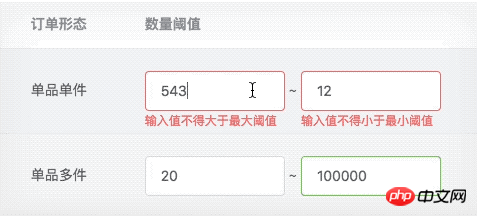
ここでは、プロジェクト要件を例として取り上げます:
左と左に分かれています。右の値 (左と右の値を含む)、正の整数
左辺は 1 以上である必要があり、右辺は 100000 以下であり、右辺の値は左辺より小さくてはなりません
デフォルト: 左側に 20、右側に 100000、両方必要です
焦点ぼけ補正検証
ページとフォームの検証構造は同じです:
<el-form> <el-form-item> <el-input></el-input> </el-form-item> ~ <el-form-item> <el-input></el-input> </el-form-item> </el-form>
単一フォームの検証: 必須項目の検証、正の整数の検証、間隔の検証
関連する検証: 右の側のしきい値が左のしきい値より小さくてはなりません
上記の考えによると、単一フォームの検証は属しますパブリック検証メソッドに追加され、関連する検証は個別に検証する必要があるため (比較オブジェクトが異なり、プロンプトが異なるため)、次の定義が定義検証に含まれます:
rules: {
min: [
{ required: true, message: '必填项,请维护', trigger: 'blur' },
{ validator: this.validateCom, trigger: 'blur' },
{ validator: this.validateMin, trigger: 'blur' },
],
max: [
{ required: true, message: '必填项,请维护', trigger: 'blur' },
{ validator: this.validateCom, trigger: 'blur' },
{ validator: this.validateMax, trigger: 'blur' },
],
},パブリック検証メソッド: 正の整数検証、間隔検証
validateCom(rule, value, callback) {
const one = Number(value);
if (Number.isInteger(one)) {
if (one MAX_NUMBER) {
return callback(new Error(`输入值必须小于${MAX_NUMBER}`));
}
return callback();
}
return callback(new Error('输入值必须为正整数'));
},注: 入力出力は常に文字列型であり、比較のために数値に変換する必要があります
関連付け検証:
validateMin(rule, value, callback) {
const one = Number(value);
const max = Number(this.form.max);
if (!max || one min) {
return callback();
}
return callback(new Error('输入值不得小于最小阈值'));
},おそらく、これで終わりではないかと思われるでしょう。とても簡単! ここからが本当の落とし穴です
上記の記述によれば、コンポーネントの基本的な機能は実現されていますが、落とし穴があります!次のようになります。
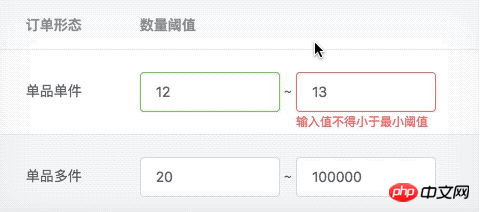
明らかに、左側の値は右側の値より小さいですが、検証プロンプトでは依然としてエラーが報告されます。その理由はやはり関連付けの検証の問題です。関連付け検証なので、どちらかを変更した場合は両方とも再検証する必要があります。非常に簡単です。入力が変更されたときに、フォームを再検証すればよいのではないでしょうか。
handleChange() {
this.$refs.form.validate();
}実際のパフォーマンスは予想どおりですが、コンソールを開くと、Uncaught (in promise) と表示されます。 ) false、これは一体どういうことなのでしょうか? 優秀なフロントエンド エンジニアであれば、たとえ通常のプロセスに影響を及ぼさなかったとしても、コード内でエラーが報告されることは決して許可されません。 Uncaught (in promise) false,这又是什么鬼,身为优秀的前端工程师,你定不会允许自己的代码里报错,即使不影响正常流程。
经查证:Promise报错,Uncaught的意思是代表有reject状态没有被catch。究其原因,改变一个值时,校验整个表单时,改变的那个input会执行两次校验,导致异常。
最后做如下修改:
handleMinChange() {
this.$refs.form.validateField('max');
},
handleMaxChange() {
this.$refs.form.validateField('min');
},
// 并对外暴露操作方法
getFormData() {
const ret = {};
this.$refs.form.validate((valid) => {
ret.valid = valid;
ret.form = this.form;
});
return ret;
},
resetForm() {
this.$refs.form.resetFields();
},input表单输出值为String类型,即使设置了type=number
rrreee
概要type=number が設定されている場合でも、入力フォームの出力値は String 型です
関連する項目は関連付けの検証中に検証され、繰り返し検証することはできません
以上が要素に基づいて間隔選択コンポーネントを作成する方法の紹介の詳細内容です。詳細については、PHP 中国語 Web サイトの他の関連記事を参照してください。